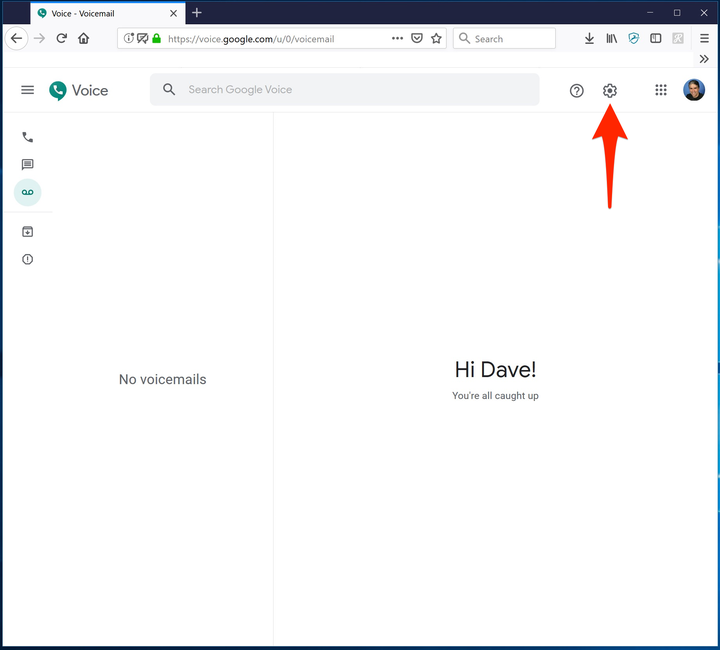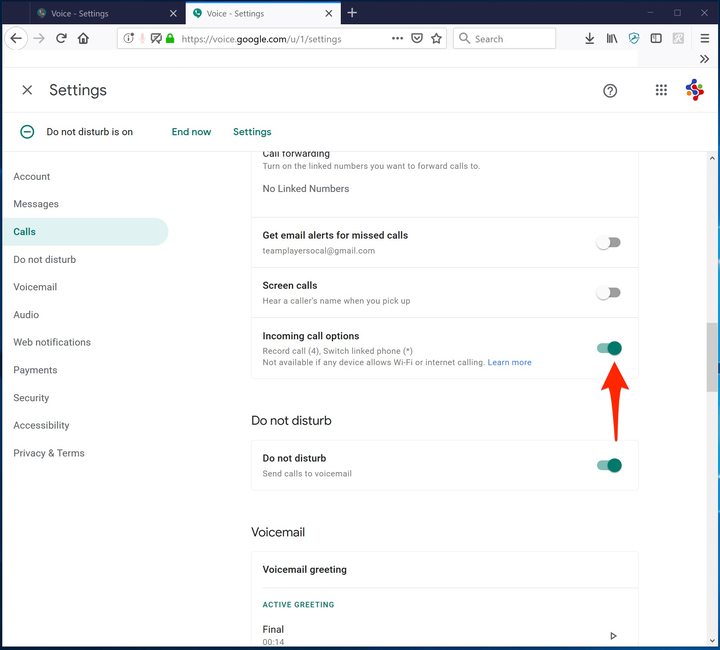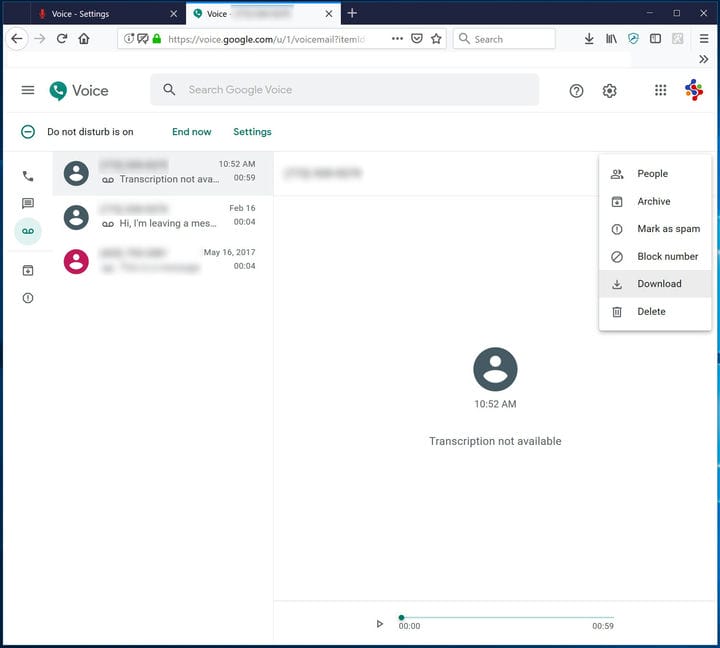Як записати вхідний або вихідний телефонний дзвінок на iPhone
- Ви можете записати телефонний дзвінок на своєму iPhone за допомогою додатків сторонніх розробників, але наразі немає вбудованого методу.
- Одним із способів безкоштовного запису дзвінків на iPhone є Google Voice, однак ви можете записувати лише отримані дзвінки, а іншій стороні потрібно зателефонувати на ваш номер Google Voice.
- Сторонні програми iPhone, такі як Rev Call Recorder, TapeACall і Call Recorder, можуть записувати як вхідні, так і вихідні дзвінки.
Дивно, але одна з речей, яку ви не можете зробити зі своїм iPhone «з коробки», – це записати телефонний дзвінок.
Частково це може бути пов'язано з тим, що Apple не хоче мати справу з юридичними питаннями, пов’язаними з записом телефонних дзвінків – існують закони, які відрізняються в залежності від штату, які обмежують ваше право записувати дзвінки, особливо без чіткої згоди всі на виклик.
Але записувати дзвінки на iPhone дійсно можна — для цього потрібно просто встановити програму. А щоб уникати будь-яких юридичних перешкод, завжди переконайтеся, що всі на лінії усвідомлюють і погоджуються на їх запис.
Існує безліч програм для запису дзвінків, але один пропонує можливість безкоштовно: Google Voice. Але майте на увазі, що Google Voice
записує лише вхідні дзвінки, тому ви не можете записати дзвінок, ініційований на власному телефоні. І якщо вам не подобається Google Voice, є багато інших з іншими можливостями.
Як записувати дзвінки на iPhone за допомогою Google Voice
1. Якщо у вас ще немає номера Google Voice, почніть з заявки на нього. Перейдіть на веб-сторінку Google Voice і, увійшовши за допомогою свого облікового запису Google, дотримуйтесь інструкцій, щоб вибрати номер телефону в потрібному місті або коді міста.
2. Встановіть програму Google Voice на свій iPhone і завершите налаштування, використовуючи новий номер Google Voice.
3. Після того, як Google Voice буде налаштовано на вашому телефоні, перейдіть на веб-сторінку Google Voice і натисніть значок Налаштування у верхній частині екрана.
На веб-сторінці Google Voice ви налаштовуєте такі параметри, як можливість запису вхідних дзвінків.
4. У розділі дзвінків переконайтеся, що «Параметри вхідних дзвінків» увімкнено.
Обов’язково ввімкніть «Параметри вхідного дзвінка», щоб почати запис дзвінка.
Тепер, щоб записати дзвінок:
5. Отримайте дзвінок за допомогою програми Google Voice на своєму iPhone. Пам’ятайте, що ви не можете записувати вихідні дзвінки, тому якщо ви хочете записати дзвінок, вам потрібно попросити іншу сторону зателефонувати вам за допомогою вашого номера Google Voice.
6. Після відповіді на дзвінок натисніть «4» на клавіатурі. Ви почуєте повідомлення про те, що дзвінок записується.
7. Якщо ви хочете записати лише частину розмови, натисніть «4» вдруге, щоб зупинити запис. В іншому випадку дзвінок буде записаний до кінця, поки ви не покінчите слухавку.
8. Завершіть розмову звичайним способом.
9. Записаний дзвінок з’явиться у вашій голосовій пошті Google Voice. Щоб зберегти запис на комп’ютері як файл MP3, перейдіть на веб-сторінку Google Voice і натисніть значок голосової пошти на панелі навігації зліва. Натисніть голосову пошту, а потім клацніть три крапки праворуч на екрані. Виберіть «Завантажити» і збережіть файл на комп’ютері.
Записані дзвінки (разом з іншими повідомленнями голосової пошти) можна зберегти на комп’ютері як файли MP3.
Як записати дзвінок на своєму iPhone за допомогою інших програм
За загальним визнанням Google Voice трохи заплутаний, і він працює лише з вхідними дзвінками. Якщо ви віддаєте перевагу, є інші програми, які ви можете використовувати для запису дзвінків — і в тому числі вихідних.
Загалом більшість програм працюють приблизно однаково: щоб записати дзвінок, вам потрібно налаштувати тристоронню конференц-дзвінок між вашим iPhone, центром запису програми для запису та абонентом, якому ви телефонуєте.
Зараз найкращим варіантом для безкоштовного запису дзвінків як для вхідних, так і для вихідних дзвінків є програма під назвою Rev Call Recorder. Ця послуга абсолютно безкоштовна і не має обмежень щодо кількості хвилин, які ви можете записувати. Наразі він доступний лише для iPhone, а не для Android.
Інші програми, які дозволяють записувати як вхідні, так і вихідні дзвінки, включають TapeACall Pro (30 доларів США) і Call Recorder Pro (10 доларів США за 300 хвилин, а потім додаткові покупки в програмі).
CallRecorder – IntCall (час запису, доступний через покупки в програмі) працює інакше. Він записує лише вихідні дзвінки, і вам потрібно здійснити виклик безпосередньо з самої програми. Але програма записує дзвінок на самому iPhone, а не зберігає його на віддаленому сервері.